同一份word文档,怎么设置不同纸张方向 |
您所在的位置:网站首页 › word文档如何设置纸张方向不一致 › 同一份word文档,怎么设置不同纸张方向 |
同一份word文档,怎么设置不同纸张方向
|
同一份word文档,怎么设置不同纸张方向
2022-03-07 来源:金山毒霸文档/文件服务作者:办公技巧 分享微博分享微信分享Qzone 微信扫码分享 电脑有问题,就找金山毒霸,我们可以解决安卓手机数据丢失的问题。 怎么在word中设置不同纸张方向?下面就一起去看一看在word中设置不同纸张方向的具体方法吧,相信可以帮助到大家的。 设置不同的纸张方向步骤 步骤一:打开文档,选择“页面布局”选项卡 
设置不同的纸张方向步骤图1 步骤二:将光标定位在第一页的最后位置。点击“分隔符”,选择“分节符”中的“下一页” 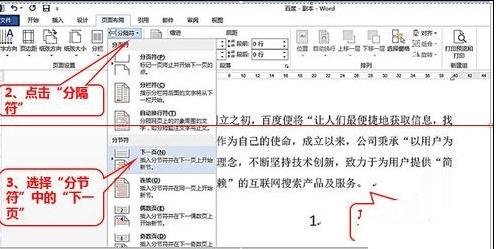
设置不同的纸张方向步骤图2 步骤三:将光标定位在第二页的位置。点击“纸张方向” 
设置不同的纸张方向步骤图3 步骤四:选择“横向” 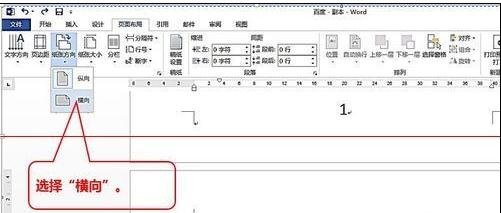
设置不同的纸张方向步骤图4 步骤五:完成上述设置之后,第2页就变成“横向”了,后面的3、4、5也跟着变成了横向。如果要将后续3、4、5……页恢复成“纵向”,还需要继续插入一次分节符,完成对后续页纵向的恢复。 
设置不同的纸张方向步骤图5 步骤六:首先,将光标定位在第二页的最后位置。其次点击“分隔符”3、选择“分节符”中的“下一页” 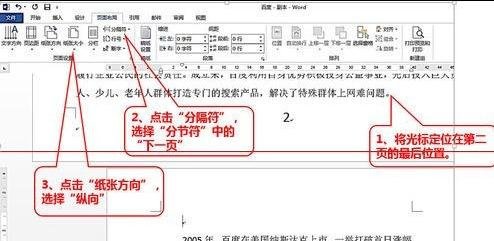
设置不同的纸张方向步骤图6 以上就是在word中设置不同纸张方向的具体方法了,大家都学会了吗? 最后,小编给您推荐,金山毒霸“手机数据恢复”,如您遇到误删手机图片、文件、通讯录、通话记录和短信等,金山手机数据恢复统统都能帮您恢复。 上一篇: 更多热门 表格文件怎么把表格变宽 电脑新建文档格式怎么弄 求商公式excel函数 打开文档要密码怎么设置 怎样插入图片表格不变形 怎样复制不让复制的文档 为什么表格中只显示公式 怎么关闭wps自动续费 wps的空白页如何删除 |
【本文地址】
今日新闻 |
推荐新闻 |